Hur man visar sparade lösenord på iPhone
Miscellanea / / March 17, 2022
Att använda ett säkert lösenord på internet är av yttersta vikt. Med nästan all vår data i molnet och i flera onlinekonton är det viktigt att se till att bara du kan komma åt din data. Det är här a lösenordshanteraren är användbar. Att använda samma lösenord på flera webbplatser är en dålig idé, eftersom ett komprometterat lösenord kan sätta flera konton i fara.

Den bästa lösningen är att ställa in unika och komplexa lösenord för alla dina konton. Men det introducerar en ny utmaning – att komma ihåg alla dina lösenord. En lösenordshanterare eliminerar behovet för dig att komma ihåg dina lösenord. Om du använder en iPhone, iCloud nyckelring gör detta åt dig. Den lagrar alla dina lösenord och kan fylla i dem automatiskt när det behövs. Precis som på Krom.
Om du någon gång vill ange ditt lösenord manuellt, men här är hur du kan se sparade lösenord på din iPhone via iCloud-nyckelring.
Vad är iCloud-nyckelring
Din iPhone har något som kallas iCloud-nyckelringen inbyggd i iOS. iCloud Keychain sparar alla lösenord du anger säkert på din iPhone. Du kan sedan använda iCloud-nyckelring för att automatiskt fylla i dina lösenord i appar och webbplatser genom att bara använda Touch ID. Face ID eller din iPhones lösenord.

Detta är praktiskt eftersom du inte behöver komma ihåg eller ens manuellt ange dina lösenord upprepade gånger när du vill logga in på en app eller webbplats. Vad som är ännu bättre är att iCloud Keychain synkroniseras över dina enheter så att du kan spara och använda dina lösenord på en Mac och iPad också.
Vilka lösenord sparar iCloud Keychain
Närhelst en app eller webbplats ber dig att ange ditt lösenord kommer iCloud Keychain först att fråga dig om du vill automatiskt generera ett säkert lösenord. Om du väljer att göra det kommer iCloud Keychain att generera ett lösenord och lagra det. iCloud-nyckelringen anger automatiskt lösenordet nästa gång du försöker logga in.

Det andra alternativet är att du ställer in ett anpassat lösenord och sedan frågar iCloud Keychain om du vill spara det. Om du väljer att spara det kommer iCloud-nyckelringen automatiskt att ange lösenordet nästa gång du loggar in.
Så här visar du sparade lösenord på din iPhone
Om du någon gång glömmer ditt lösenord och vill ange det på en annan enhet kan du komma åt ditt lösenord via iCloud-nyckelringen på din iPhone. Så här gör du.
Steg 1: Öppna appen Inställningar på din iPhone.

Steg 2: Scrolla ner tills du hittar alternativet Lösenord. Tryck på den.

Steg 3: Din iPhone kommer nu att be dig skanna ditt Face ID eller Touch ID beroende på vilken iPhone du har. Du kan också ange ditt lösenord alternativt.

Steg 4: Detta kommer att låsa upp alla dina sparade användarnamn och lösenord på olika appar och webbplatser.

Steg 5: Bläddra antingen igenom eller använd sökfältet för att leta efter appen/webbplatsen vars lösenord du vill hämta.
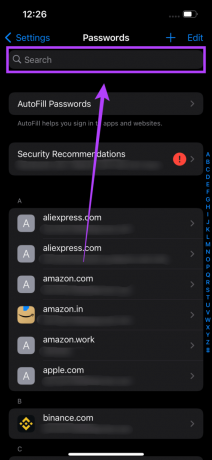
Steg 6: Tryck på resultatet.
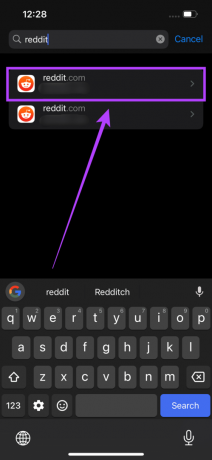
Steg 7: Du kan se ditt användarnamn och lösenord som används för den appen eller tjänsten. Du kommer också att se varningar här som talar om för dig om du löper risk att använda samma lösenord någon annanstans eller om ditt lösenord har äventyrats i ett dataintrång.

Om du vill veta dina lösenord på andra tjänster, gå tillbaka och ange relevant app eller webbplats i sökfältet, så hittar du den. Alternativt kan du också välja att radera ett lösenord från din iPhone.
Hur man kontrollerar komprometterade lösenord på iPhone
iCloud Keychain har också en snygg funktion där den kan upptäcka om något av lösenorden du använder har äventyrats. Du kan sedan ändra dina komprometterade lösenord för att undvika datastöld. Så här kan du kontrollera om något av dina sparade lösenord har äventyrats.
Steg 1: Öppna appen Inställningar på din iPhone.

Steg 2: Scrolla ner tills du hittar alternativet Lösenord. Tryck på den.

Steg 3: Din iPhone kommer nu att be dig skanna ditt Face ID eller Touch ID beroende på vilken iPhone du har. Du kan också ange ditt lösenord alternativt.

Steg 4: Klicka på alternativet Säkerhetsrekommendationer.
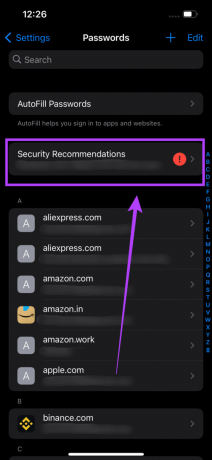
Steg 5: Se till att reglaget bredvid Identifiera intrångade lösenord är aktiverat.
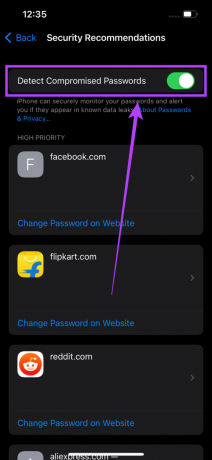
Steg 6: Om något av dina lösenord har äventyrats kommer du att se dem listade här. Du kan sedan välja att ändra ditt lösenord på just den appen eller webbplatsen.
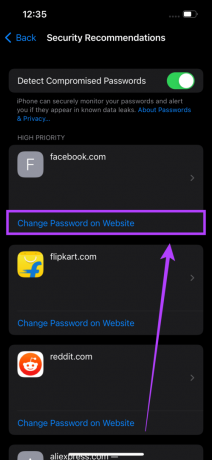
Glöm aldrig dina lösenord igen
iCloud-nyckelring är ett utmärkt sätt att spara alla dina lösenord på din iPhone. Du kan fylla i ditt lösenord automatiskt på alla tjänster, och när det behövs kan du titta på dina lösenord och ange dem på en annan enhet. Dina konton förblir säkra och du behöver inte heller det skarpaste minnet.
Senast uppdaterad 14 mars 2022
Ovanstående artikel kan innehålla affiliate-länkar som hjälper till att stödja Guiding Tech. Det påverkar dock inte vår redaktionella integritet. Innehållet förblir opartiskt och autentiskt.



